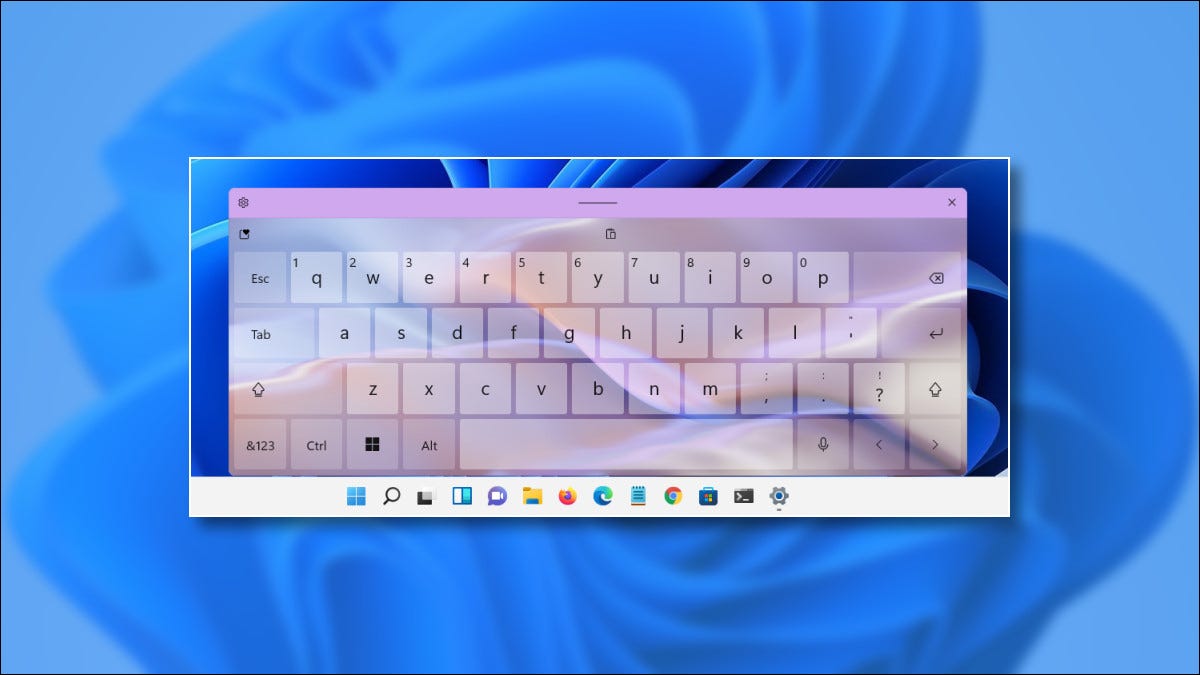
这非常酷:Windows 11 允许您更改触摸键盘的外观— 虚拟屏幕键盘可让您在触摸屏 PC 和平板电脑上打字。以下是一些主题及其操作方法。
如何在 Windows 11 中更改虚拟键盘主题
Windows 11 可以轻松自定义触摸键盘的主题。为此,请打开设置(按 Windows+i)并导航到个性化 > 触摸键盘。
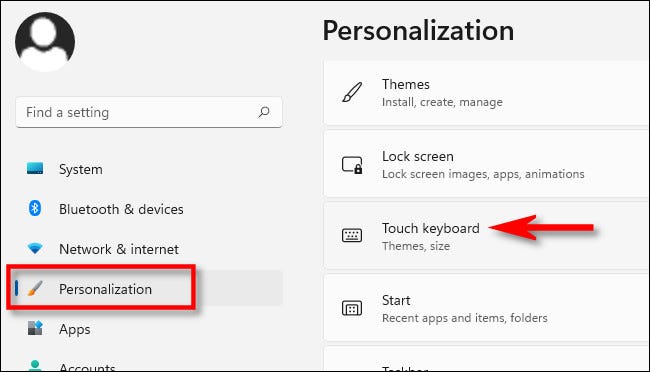
在触摸键盘设置中,通过单击展开“键盘主题”菜单,然后您将看到下面的主题列表,您可以选择。
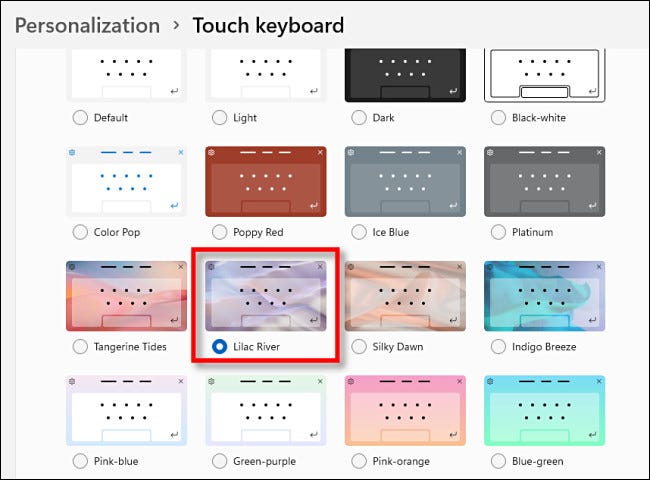
只要您在此列表中选择一个主题,它就会自动应用。下次您打开触摸键盘时,您会看到新的主题正在运行。
触摸键盘主题库
目前,Windows 11 包含 16 种不同的触摸键盘主题可供选择。虽然其中一些采用极简设计,但色彩更丰富的(如“Indigo Breeze”)采用听起来几乎像香皂品种的名称。这里只是近距离的几个主题。
橘潮
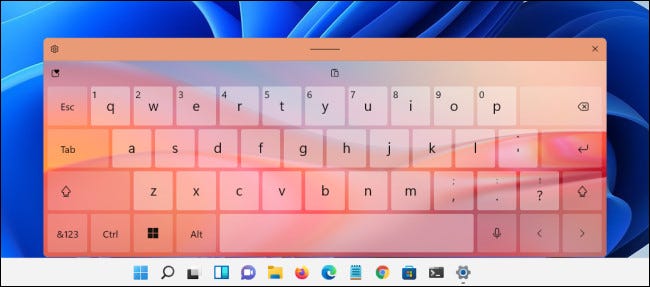
丁香河
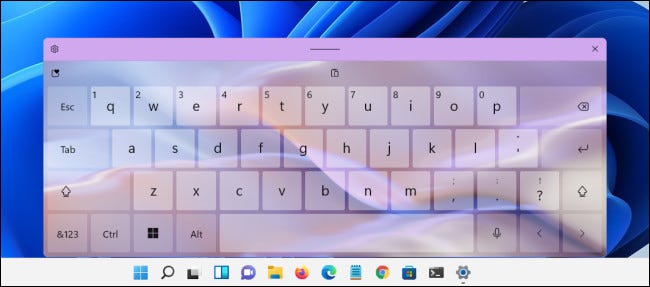
靛蓝微风
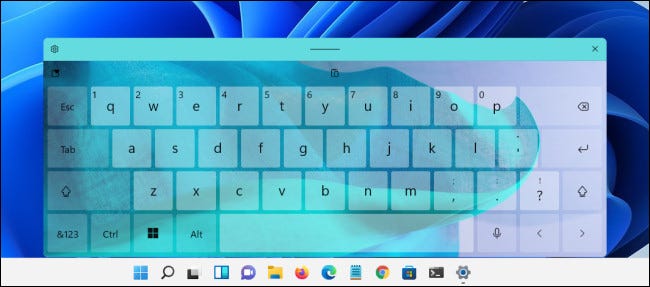
铂
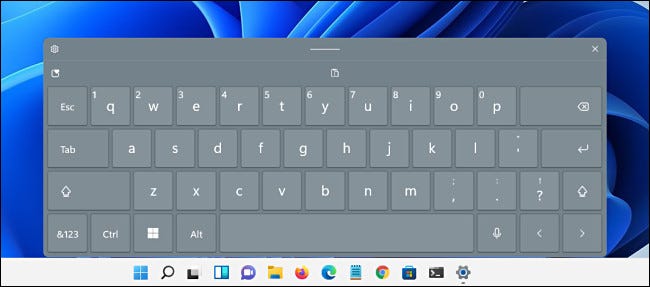
粉橙色
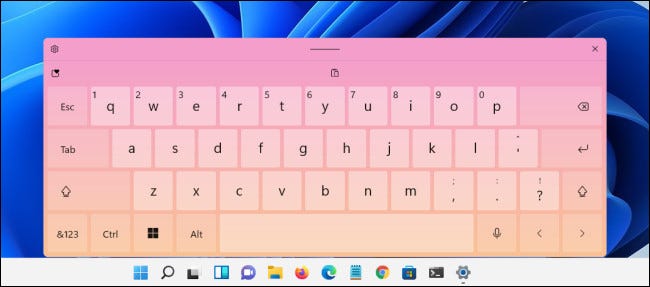
至少还有 12 个主题可供选择,此外您还可以选择“自定义主题”,用您选择的颜色和图像自定义触摸键盘。
正文完